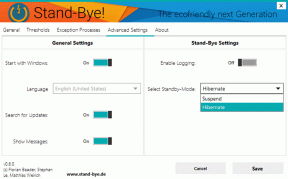USB가 작동하지 않는 오류 코드 39 수정
잡집 / / November 28, 2021
USB가 작동하지 않는 오류 코드 39 수정: 펜 드라이브, 키보드, 마우스 또는 휴대용 하드 디스크와 같은 USB 장치를 사용하려고 하지만 PC에서 감지되지 않는 경우 USB 포트에 문제가 있음을 의미합니다. 그러나 여기에서 이것이 사실인지 확인하려면 먼저 다른 PC에서 USB 장치를 테스트하여 해당 시스템에서 작동하는지 확인해야 합니다. 장치가 다른 PC에서 작동하는 것으로 확인되면 USB가 PC에서 작동하지 않는지 확인하고 장치 관리자로 이동하여 더 많은 정보를 얻을 수 있습니다. 범용 직렬 버스 컨트롤러를 확장하고 옆에 노란색 느낌표가 있는 장치를 마우스 오른쪽 버튼으로 클릭하고 속성을 선택합니다. 속성에 다음 오류 설명이 나타납니다.
Windows에서 이 하드웨어의 장치 드라이버를 로드할 수 없습니다. 드라이버가 손상되었거나 누락되었을 수 있습니다. (코드 39)
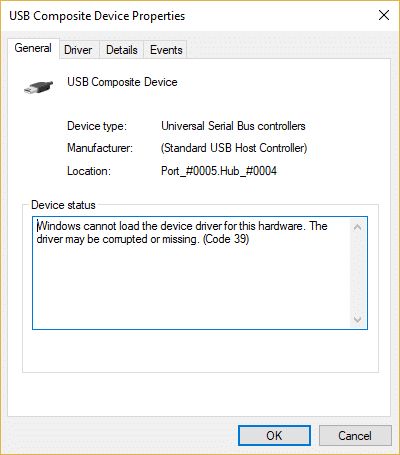
이제 오류 코드 39는 장치 드라이버가 손상되었거나 오래되었거나 호환되지 않음을 의미하며 이는 차례로 손상된 레지스트리 항목으로 인해 발생합니다. 이것은 Windows를 업그레이드했거나 일부 USB 소프트웨어 또는 드라이버를 설치 또는 제거한 경우에 발생할 수 있습니다. 따라서 시간을 낭비하지 않고 아래 나열된 문제 해결 가이드의 도움으로 USB 작동하지 않는 오류 코드 39를 수정하는 방법을 살펴보겠습니다.
내용물
- USB가 작동하지 않는 오류 코드 39 수정
- 방법 1: UpperFilters 및 LowerFilters 레지스트리 키 삭제
- 방법 2: USB 드라이버 업데이트
- 방법 3: 하드웨어 및 장치 문제 해결사 실행
- 방법 4: USB 컨트롤러 제거
- 방법 5: USB 컨트롤러 비활성화 및 다시 활성화
USB가 작동하지 않는 오류 코드 39 수정
확인 복원 지점 생성 문제가 발생하는 경우를 대비하여.
방법 1: UpperFilters 및 LowerFilters 레지스트리 키 삭제
1. 윈도우 키 + R 버튼을 눌러 실행 대화 상자를 엽니다.
2.종류 regedit 실행 대화 상자에서 Enter 키를 누릅니다.

3. 이제 다음 레지스트리 키로 이동하십시오.
HKEY_LOCAL_MACHINE\SYSTEM\CurrentControlSet\Control\Class\{36FC9E60-C465-11CF-8056-444553540000}
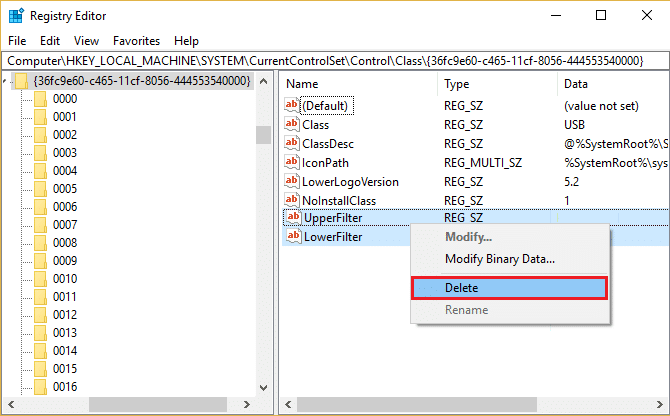
4.오른쪽 창에서 검색 UpperFilters 및 LowerFilters.
참고: 이러한 항목을 찾을 수 없으면 다음 방법을 시도하십시오.
5.삭제 이 두 항목 모두. UpperFilters.bak 또는 LowerFilters.bak을 삭제하지 않았는지 확인하십시오. 지정된 항목만 삭제합니다.
6.레지스트리 편집기를 종료하고 컴퓨터를 다시 시작합니다.
이것은 아마도 USB가 작동하지 않는 오류 코드 39 수정 그렇지 않은 경우 계속하십시오.
방법 2: USB 드라이버 업데이트
1. Windows 키 + R을 누른 다음 입력 devmgmt.msc Enter 키를 눌러 엽니다. 기기 관리자.

2.확장 범용 직렬 버스 컨트롤러 그런 다음 노란색 느낌표가 있는 USB 장치를 마우스 오른쪽 버튼으로 클릭하고 드라이버를 업데이트합니다.

3. 그런 다음 선택 업데이트된 드라이버 소프트웨어를 자동으로 검색합니다.

4. PC를 재부팅하여 변경 사항을 저장합니다. 문제가 계속되면 다음 단계를 따르십시오.
5. 드라이버 소프트웨어 업데이트를 다시 선택하지만 이번에는 '내 컴퓨터에서 드라이버 소프트웨어를 찾습니다.‘

6.다음으로 하단의 '내 컴퓨터에서 사용 가능한 드라이버 목록에서 직접 선택.’

7. 목록에서 최신 드라이버를 선택하고 다음을 클릭합니다.
8. Windows에서 드라이버를 설치하고 완료되면 모든 것을 닫습니다.
9. PC를 재부팅하여 변경 사항을 저장하면 USB가 작동하지 않는 오류 코드 39를 수정할 수 있습니다.
방법 3: 하드웨어 및 장치 문제 해결사 실행
1. Windows 키 + X를 누르고 다음을 클릭합니다. 제어판.

2. 문제 해결을 검색하고 클릭하십시오. 문제 해결.

3.다음을 클릭합니다. 모두보기 왼쪽 창에서
4.클릭하고 실행 하드웨어 및 장치 문제 해결사.

5. 위의 문제 해결사는 다음을 수행할 수 있습니다. USB가 작동하지 않는 오류 코드 39를 수정합니다.
방법 4: USB 컨트롤러 제거
1. Windows 키 + R을 누른 다음 "devmgmt.msc"를 입력하고 Enter 키를 눌러 장치 관리자를 엽니다.

2. 범용 직렬 버스 컨트롤러를 확장한 다음 노란색 느낌표가 있는 USB 장치를 마우스 오른쪽 버튼으로 클릭하고 제거를 선택합니다.

3. 확인 메시지가 표시되면 예를 선택합니다.
4. 변경 사항을 저장하기 위해 재부팅하면 Windows가 USB용 기본 드라이버를 자동으로 설치합니다.
방법 5: USB 컨트롤러 비활성화 및 다시 활성화
1. Windows 키 + R을 누른 다음 입력 devmgmt.msc Enter 키를 눌러 장치 관리자를 엽니다.

2.확장 범용 직렬 버스 컨트롤러 장치 관리자에서.
3. 이제 첫 번째 항목을 마우스 오른쪽 버튼으로 클릭하십시오. USB 컨트롤러 그리고 클릭 제거.

4. 범용 직렬 버스 컨트롤러 아래에 있는 각 USB 컨트롤러에 대해 위의 단계를 반복합니다.
5. PC를 재부팅하여 변경 사항을 저장합니다. 그리고 재시작 후 Windows가 자동으로 다시 설치됩니다. 모든 USB 컨트롤러 제거했습니다.
6. USB 장치가 작동하는지 확인하십시오.
당신을 위해 추천 된:
- CD 또는 DVD 드라이브 오류 코드 39 수정
- Windows 10에서 마우스 스크롤이 작동하지 않는 문제를 해결하는 방법
- Windows 10의 시작 메뉴에서 마우스 스크롤이 작동하지 않는 문제 수정
- Windows 10에서 DVD/CD Rom 오류 코드 19 수정
그것이 당신이 성공적으로 USB가 작동하지 않는 오류 코드 39 수정 그러나 이 가이드와 관련하여 여전히 질문이 있는 경우 의견 섹션에서 자유롭게 질문하십시오.